几个步骤轻松解决电脑硬盘备份难题!
文件历史记录,Windows备份和还原功能是否可以解决电脑硬盘备份问题?不能。我们将向你展示如何在Windows中使用第三方备份软件轻松单击几下鼠标就能进行磁盘备份。
Windows系统是全球使用最广泛的操作系统之一,许多重要的工作和数据都存储在Windows电脑中。为了防止因系统故障、硬盘损坏、病毒攻击等原因导致的数据丢失,定期进行系统备份是十分重要的。那么,系统备份怎么操作呢?本文将详细介绍Windows系统备份的操作教程,帮助用户轻松备份系统,确保数据安全。
电脑硬盘存储着我们的工作文件、个人照片、应用程序和其他重要数据。而Windows操作系统本身也是用户数据和程序运行的核心。一旦系统出现故障或损坏,恢复操作可能会非常麻烦,且部分数据可能无法恢复。因此,定期备份Windows系统,能有效防止系统崩溃时的数据丢失,减少恢复时间和操作复杂性。
通过备份Windows系统,用户可以在系统崩溃后快速恢复,避免重新安装操作系统、重新配置程序等麻烦的步骤。那么,系统备份怎么操作才能确保数据安全呢?下面就来看看几种常见的备份方法。
“我可以备份Windows硬盘上的所有数据吗?我在系统硬盘上有很多图片和其他重要文档。如何才能实现Win10磁盘备份呢?我对电脑不太了解,请问我需要注意哪些事项?”
其实,你可以利用Windows自带的工具,如文件历史记录或Windows备份和还原,来进行数据备份。但是,如果你想实现整个磁盘的备份,该怎么做呢?在本文中,我们将详细介绍如何进行Win10磁盘备份,并对比Windows内置的备份工具与第三方备份软件的优缺点,帮助你选择最合适的解决方案。
如果你只是想备份个人文件,而不需要备份整个操作系统,可以使用Windows中的“文件历史记录”功能。
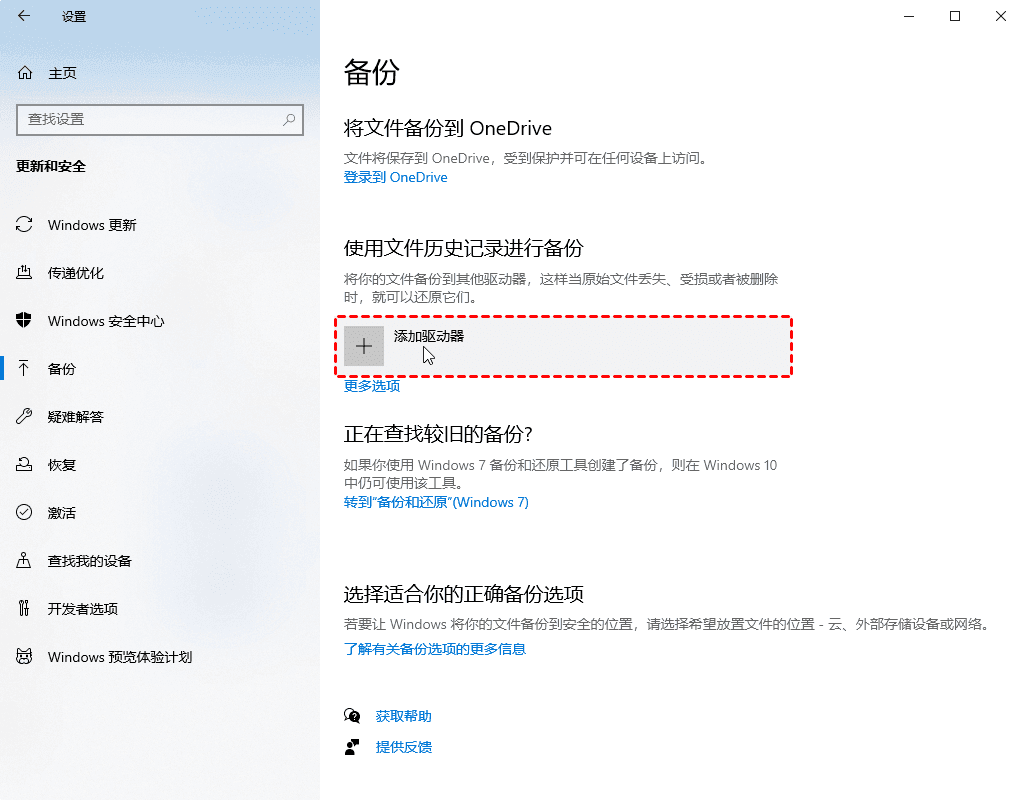
1. 打开“设置”,选择“更新与安全”,然后点击“备份”。
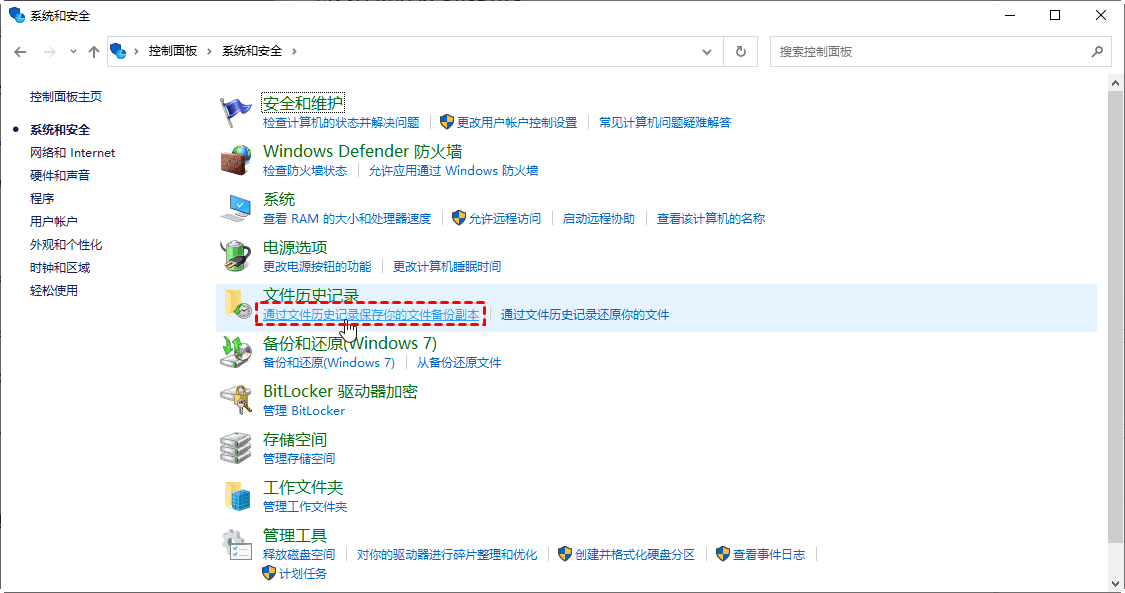
2. 启用“文件历史记录”,并选择备份的目标位置。
3. 系统会定期自动备份选定的文件夹,确保你的个人文件始终得到保护。
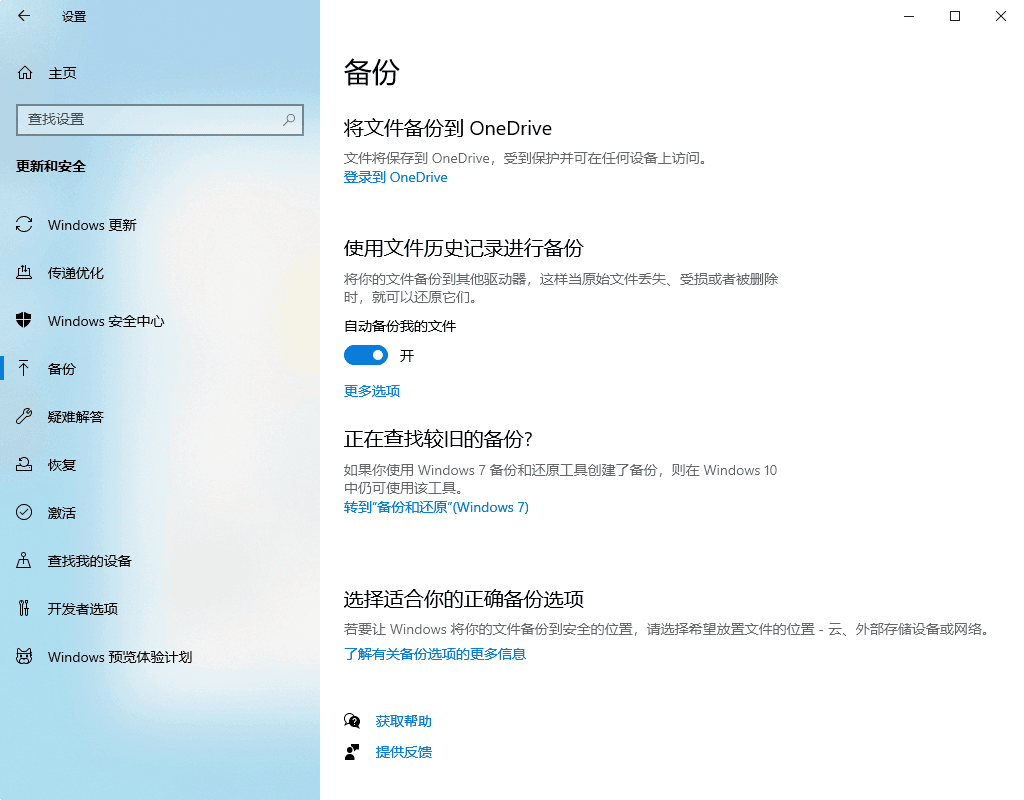
此外,你可以在“更多选项”中修改设置。
如果你打算创建Windows系统备份以防系统出现故障,你可以尝试Windows备份和还原。Windows备份和还原创建的系统映像包含有关系统驱动程序的所有信息,包括系统C:/分区,EFI系统分区或恢复分区。还可以包括其他驱动程序。
现在让我们创建一个完整的系统映像:
1. 右键单击Windows的“开始”按钮,选择“控制面板” >选择“备份和还原(Windows 7)”。
2. 如果你从未使用过Windows备份和还原,请选择设置备份,然后按照向导将Windows的完整备份复制到外部硬盘驱动器,DVD或网络共享位置。
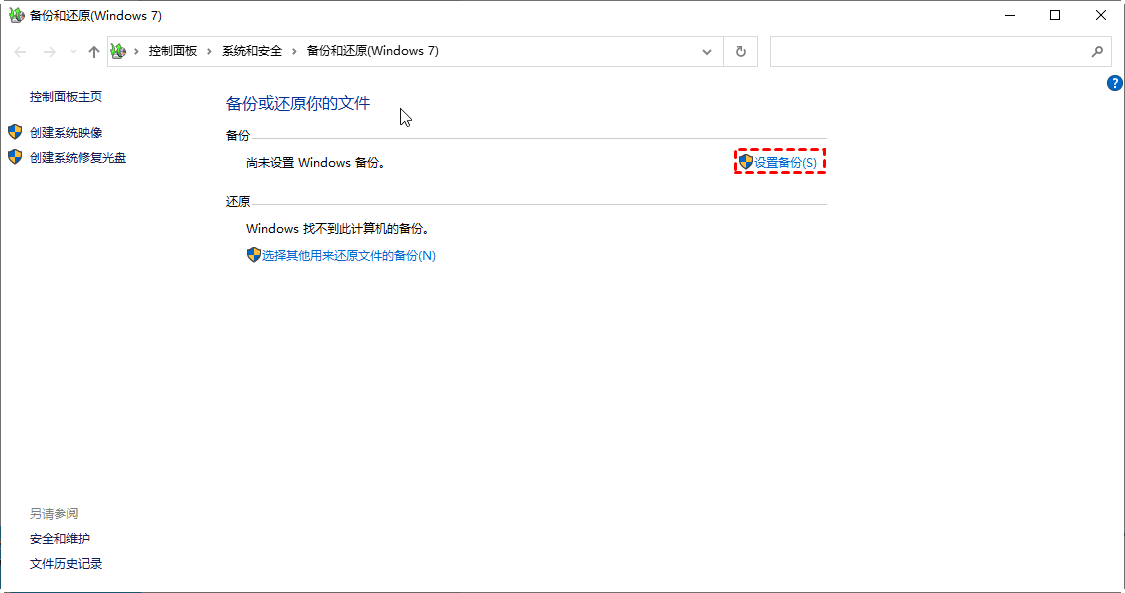
3. 或点击左侧面板上的创建系统映像以为Windows创建备份。
除了Windows自带的备份工具,使用第三方备份软件也是备份Windows系统的一种好选择。例如,“傲梅轻松备份”便是一款功能强大的备份工具,支持系统备份、文件备份、磁盘备份等多种功能,适用于Windows 11/10/8/7等操作系统。
通过傲梅轻松备份,用户可以更方便地进行系统镜像备份、磁盘克隆和分区备份。此外,该软件还支持在系统崩溃或无法启动的情况下,使用制作的启动盘进行恢复操作,提供了更多的备份选项和灵活性。
傲梅轻松备份可用于备份单个分区、多个分区、Windows系统文件,甚至将整个硬盘做成镜像,以及其他个人数据的备份,并允许你从备份映像中还原单个文件。它支持Windows 10/8.1/8/7/Vista/XP系统,并能够将整个磁盘备份到Windows磁盘管理中显示的任何位置路径。为了能够执行脱机磁盘还原,建议你使用U盘或光盘来创建可启动盘。
使用傲梅轻松备份进行Win10磁盘备份的过程非常简单:
1. 下载并安装傲梅轻松备份。
2. 选择“备份” > “磁盘备份”。如果要在Windows中创建完整的系统备份,请单击“系统备份”。
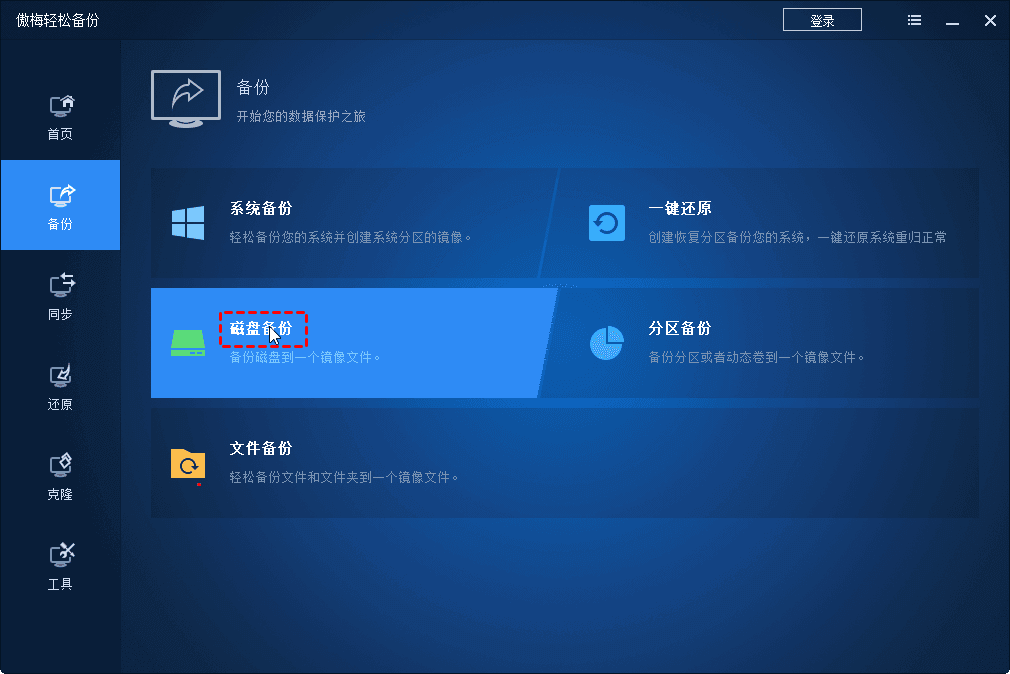
3. 单击“+添加磁盘”按钮以选择要备份的源磁盘。然后选择目标磁盘以存储Windows磁盘备份镜像文件。
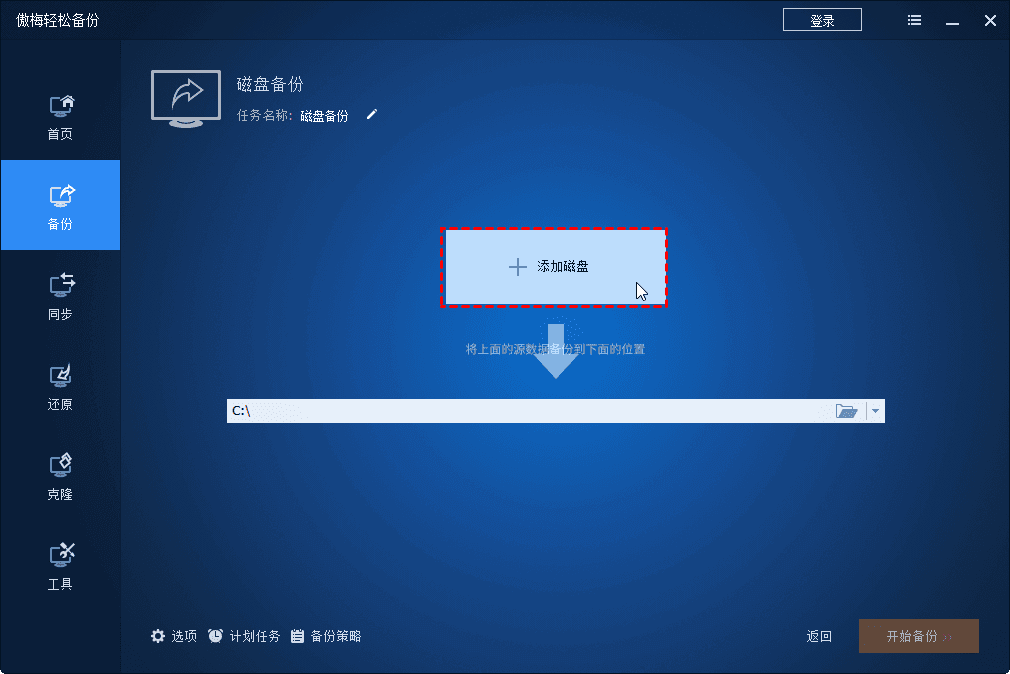
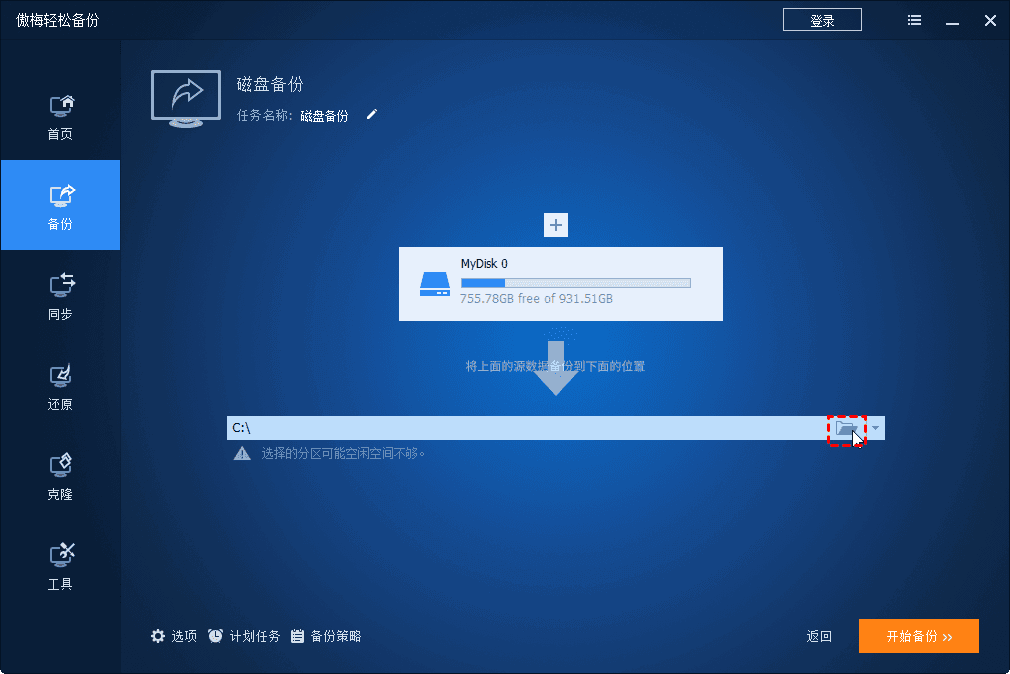
4. 单击“开始备份”以执行Windows的磁盘备份。

提示:
• 计划任务:如果要按计划备份磁盘,则可以选中此选项,选择“在指定时间运行一次,以 m/d/yyyy”。或设置为每天、每周或每月运行备份文件(如果需要)。
• 选项:你可以在任务完成后启用电子邮件通知,添加注释,拆分,压缩备份映像,或选择备份模式等。
• 备份策略:它可以帮助软件控制备份镜像文件数量,通过删除老旧的镜像文件,实现节省使用空间的目的。
备份Windows系统是确保数据安全、避免系统崩溃后数据丢失的有效措施。那么,系统备份怎么操作才能做到高效而安全呢?通过使用Windows自带的备份工具、第三方备份软件以及创建恢复驱动器等方法,你可以轻松地备份整个系统或重要文件。定期备份和合理的恢复策略,可以帮助你在遇到系统问题时,快速恢复到正常状态,避免不必要的麻烦和损失。
备份完成后,你可以创建预定的差异或增量备份,它将自动备份你添加或修改的新数据,以节省磁盘空间。
傲梅轻松备份为你提供选择性文件还原,还原备份映像中的部分文件。除了磁盘备份之外,将硬盘克隆到SSD是提升这台计算机性能的一个很好方法。